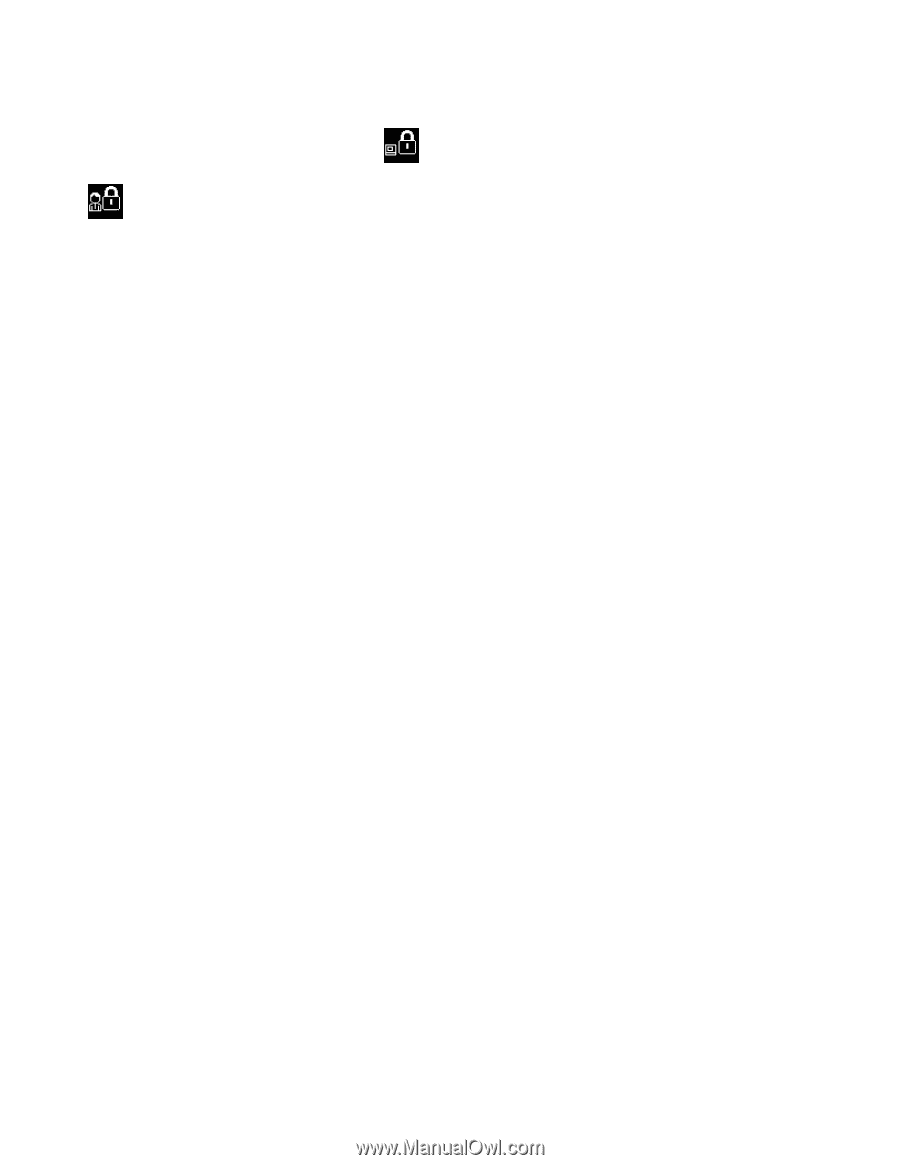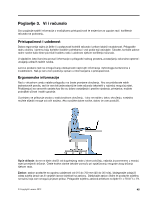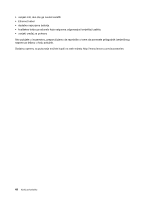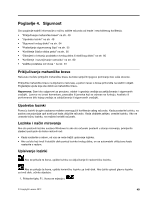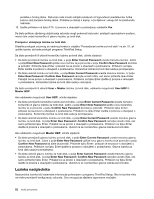Lenovo ThinkPad T430s (Bosnian) User Guide - Page 66
Lozinka za uključivanje, Lozinke za tvrdi disk, U prozoru za potvrdu postavljanja odaberite
 |
View all Lenovo ThinkPad T430s manuals
Add to My Manuals
Save this manual to your list of manuals |
Page 66 highlights
2. Upišite glavnu lozinku za tvrdi disk. Napomena: Da biste se vratili na prvu ikonu , ponovno pritisnite tipku F1. Ako se prikaže ta ikona, upišite nadzorničku lozinku. Lozinka za uključivanje Da biste zaštitili računalo i onemogućili pristup neovlaštenim korisnicima, možete postaviti lozinku za uključivanje. Ako postavite lozinku za uključivanje, prilikom svakog uključivanja računala na zaslonu će se prikazati upit u kojemu se traži unos lozinke. Da biste mogli koristiti računalo, morate unijeti ispravnu lozinku. Postavljanje lozinke za uključivanje 1. Ispišite ove upute. 2. Spremite sve otvorene datoteke i izađite iz svih aplikacija. 3. Isključite računalo, a zatim ga ponovno uključite. 4. Kada se prikaže zaslon s logotipom, pritisnite tipku F1. Otvara se glavni izbornik programa ThinkPad Setup. 5. Pomoću tipki sa strelicama pomičite se kroz izbornik te odaberite karticu Security. 6. Odaberite Password. 7. Odaberite Power-on Password. 8. Odaberite željenu lozinku za uključivanje te je upišite unutar zagrada u polju Enter New Password. 9. Jednom pritisnite tipku Enter da biste prešli u sljedeći redak. Ponovno upišite lozinku koju ste prethodno unijeli da biste je potvrdili. 10. Spremite lozinku u memoriju. Napomena: Preporučujemo vam da lozinku za uključivanje zapišete i čuvate na sigurnom. U suprotnome ćete, u slučaju da je zaboravite, računalo morati odnijeti prodavaču ili trgovačkom predstavniku tvrtke Lenovo radi poništavanja lozinke. 11. Izađite pritiskom na tipku F10. 12. U prozoru za potvrdu postavljanja odaberite Yes. Promjena i uklanjanje lozinke za uključivanje Da biste promijenili lozinku za uključivanje, slijedite postupak od prvog do sedmog koraka. Unesite trenutnu lozinku. Kada se prikaže polje Enter New Password, upišite novu lozinku pa je ponovno upišite da biste je potvrdili. Da biste uklonili lozinku, slijedite postupak od prvog do sedmog koraka. Unesite trenutnu lozinku. Kada se prikaže polje Enter New Password, nemojte ništa unositi, već samo dvaput pritisnite tipku Enter. Lozinke za tvrdi disk Podatke pohranjene na tvrdom disku moguće je zaštititi pomoću dvije vrste lozinki za pogon tvrdog diska: • korisnička lozinka za tvrdi disk • glavna lozinka za tvrdi disk, za koju je preduvjet korisnička lozinka za tvrdi disk Ako postavite korisničku lozinku za tvrdi disk, ali ne i glavnu lozinku, korisnik mora unijeti lozinku da bi mogao pristupiti datotekama i aplikacijama na tvrdom disku. 50 Vodič za korisnike